Upravljački program za Wi-Fi adapter 802.11n, EDUP, Elisona, Kebidu, Chipal i druge kineske adaptere. Kako pronaći i instalirati?
Nedavno sam na AliExpressu kupio dva kineska USB Wi-Fi adaptera, o čemu sam govorio u članku Wi-Fi adapter iz Kine: izbor, recenzija, isplati li se kupiti. I u ovom sam članku odlučio pokrenuti jedno vrlo važno i bolno pitanje za mnoge - pronalaženje i instaliranje upravljačkog programa za Wi-Fi adapter iz Kine. Koji je kupljen u nekoj inozemnoj internetskoj trgovini, poput AliExpressa, eBaya itd.
Za početak ću pokušati objasniti koja je općenita razlika između kineskog Wi-Fi adaptera, koji najčešće nema niti proizvođača i model, ali obično se nazivaju "USB Wi-Fi adapter 150 Mbit / s 802.11N ..." (ili nekako tako) i brendirani adapter koji se može kupiti u našim trgovinama. Predstavit ću adaptere ASUS-a, D-Link, TP-Link, Tenda i drugih proizvođača koje zastupamo. Jasno je da može postojati razlika u kvaliteti, pouzdanosti itd. Ali što se tiče upravljačkih programa, koji su najčešće potrebni za normalan rad Wi-Fi adaptera, lakše ih je pronaći za markirane adaptere. Budući da popularni proizvođač ima web mjesto na kojem možete preuzeti potrebni upravljački program.
A ako imamo kineski bežični adapter, koji nema ni normalno ime, tada nije sasvim jasno gdje tražiti ove upravljačke programe. U mom slučaju postojao je disk s adapterima koji su sadržavali sve potrebne upravljačke programe. No, koliko razumijem, takav disk s upravljačkim programima nije uvijek dostupan ili upravljački programi koji se nalaze na ovom disku nisu uvijek prikladni.

Ne tvrdim da postoje kineski proizvođači čija oprema nije zastupljena na našem tržištu, ali svi oni imaju svoje web stranice s kojih možete preuzeti potrebne upravljačke programe. Na primjer, proizvođač EDUP. Imaju puno različitih mrežnih uređaja. Koristeći EDUP adapter kao primjer, pogledat ćemo postupak pronalaska i instaliranja softvera.
Mnogo je popularnijih proizvođača, na primjer: Elisona, Chipal, Kebidu, Rocketek, COMFAST, Fenvi. Te se uređaje teško može naći na našem tržištu (ako govorimo posebno o Wi-Fi prijamnicima), ali se vrlo aktivno naručuju na istom AliExpressu. Pa, ne razumiju svi gdje mogu dobiti upravljački program za adapter, koji se obično naziva "802.11n" ili "Mini-PC WiFi adapter 150 m USB Wi-Fi Bežična mrežna kartica 802.11n / g / b LAN" 🙂
Ako na računalu imate instaliran Windows 10, najvjerojatnije neće biti problema s povezivanjem i konfiguriranjem takvog bežičnog adaptera. Već sam provjerio. Windows 10 prepoznao je oba moja adaptera i počeo raditi s njima bez instaliranja upravljačkih programa. No u sustavu Windows 8, Windows 7, pa čak i više u sustavu Windows XP, najvjerojatnije ćete sve morati ručno instalirati.
Slijedeći ove upute, možete pronaći upravljački program za gotovo bilo koji USB ili PCI Wi-Fi adapter. Nije važno je li markirano ili nije. Kupljeno od nas ili iz Kine.
Ovdje je također važno shvatiti da bilo koji kineski i "ne-kineski" (iako tamo okupljen) adapter radi na određenom čipu. To znači da je u nju instaliran dio hardvera, najvjerojatnije od jednog od ovih proizvođača: Ralink, MediaTek, Broadcom, Qualcomm Atheros, Realtek, Intel. Opis samog proizvoda obično označava na kojem čipu radi. A za ovaj čipset mora postojati upravljački program koji je razvila tvrtka koja zapravo proizvodi ove čipsete. Stoga je, kako bi računalo moglo vidjeti naš bezimeni adapter, dovoljno pronaći i umetnuti mu upravljački program iz čipsa na kojem je izgrađen. Jednostavno je.
Povezivanje i konfiguriranje kineskog Wi-Fi adaptera 802.11n
Prvo ću vam pokazati kako možete bez kompliciranog postupka pronalaska pravog upravljačkog programa. Možda ćemo imati sreće i računalo će se sprijateljiti s adapterima bez puno plesanja uz tamburu 🙂
Pogledajmo primjer 802.11n adaptora iz EDUP-a. Imam ga, pa je sve provjereno na vlastitom iskustvu. Postoji i "easy idea wifi N", ali sve je identično EDUP-u. Provjereno. I tako, adapter povezujemo s računalom. Može se izravno priključiti na USB priključak.

Ili putem USB produžnog kabela. Može se koristiti za pomicanje adaptera više radi boljeg prijema. Samo nemojte koristiti dugi produžni kabel, možda će biti problema.

Naravno, puno ovisi o operativnom sustavu instaliranom na vašem računalu. Ponavljam da su u mom slučaju oba adaptera odmah radila u sustavu Windows 10. U Upravitelju uređaja definirani su kao 802.11n USB Wireless LAN kartica.
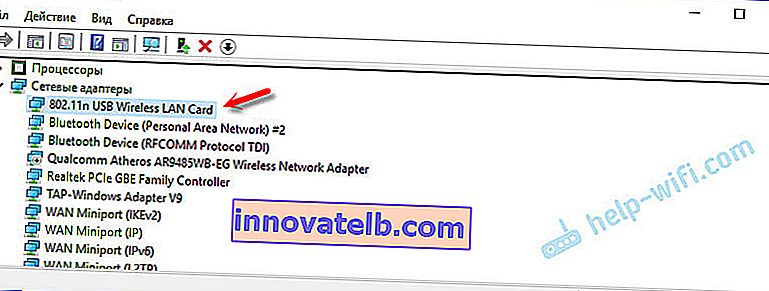
Ako računalo ne vidi adapter ili radije ne može automatski instalirati upravljački program, pokušajte instalirati upravljački program s diska koji bi trebao biti uključen u komplet. Imao sam disk sa svakim adapterom.

Disk u pravilu sadrži upravljačke programe za Windows, Mac OS i Linux. Ako je datoteka Setup.exe, samo je pokrenite i slijedite upute za instalaciju. A ako je u mapama samo skup različitih datoteka, tada ga morate instalirati putem upravitelja uređaja. Ispod u članku pokazat ću vam kako to učiniti.
Ako se adapter pojavi u upravitelju uređaja u odjeljku "Mrežni adapteri" i računalo otkrije dostupne Wi-Fi mreže, gotovi ste. Možete se povezati s bežičnom mrežom. Ne morate dalje čitati 🙂
Kako pronaći upravljački program za nepoznati 802.11n WLAN Wi-Fi adapter?
Priključio sam svoj kineski EDUP USB adapter na svoje računalo sa sustavom Windows 7 i, naravno, vidio sam poruku "Softver za uređaj nije instaliran." 802.11n WLAN - upravljački program nije uspio pronaći. To čak može biti i u sustavu Windows 10. Ne uvijek desetak automatski instalira softver.

Rješenje problema je traženje upravljačkog programa prema "ID-u hardvera". Sad ću vam sve detaljno pokazati. Ako je uz WLAN prijamnik priložen disk, možete pokušati odatle instalirati softver. Ako nije, slijedite upute.
Odmah ću odgovoriti na popularno pitanje: "Kako mogu preuzeti upravljački program ako na računalu nema interneta? Adapter još ne radi, ne mogu se povezati s internetom." To je razumljivo i čini mi se da ovdje nema mogućnosti. Ili povežite računalo s Internetom kabelom i konfigurirajte bežični adapter ili preuzmite potrebne upravljačke programe na drugo računalo. Nema drugog načina.Idemo do upravitelja uređaja. Možete ga otvoriti na različite načine. Kroz pretragu, kroz "Svojstva" u "Mojem računalu" ili naredbom devmgmt.msc , koju trebate unijeti u prozor "Pokreni", a koji se pak može otvoriti pritiskom na kombinaciju tipki Win + R.
Tamo, u odjeljku "Ostali uređaji", trebao bi se nalaziti nepoznati uređaj "802.11 n WLAN" sa žutim uskličnikom. Ovo je naš adapter. Morate saznati "ID opreme". Da biste to učinili, otvorite njegova "Svojstva".
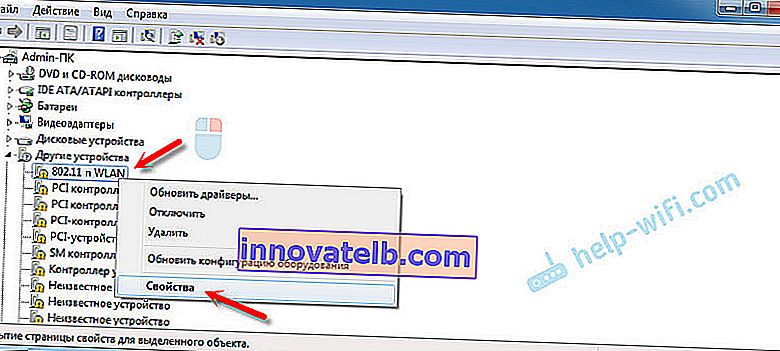
Zatim idite na karticu "Informacije", odaberite "ID opreme" s popisa i kopirajte prvi redak. Ako upravljački program tražite na drugom računalu, možete ga spremiti u tekstualni dokument.
Otvaramo web stranicu //drp.su/ru/catalog
Kopiranu liniju morate zalijepiti u polje za pretraživanje. Također će ga najvjerojatnije trebati skratiti.
Izvorno sam imao USB \ VID_148F & PID_7601 & REV_0000
Pronalazi samo putem USB \ VID_148F i PID_7601
Pretraživanje započinjemo klikom na Enter ili gumb "Pronađi".

Ako smo sve učinili ispravno, a web mjesto sadrži podatke o uređaju za koji tražimo upravljački program, tada će se pojaviti podaci o našem uređaju s mogućnošću preuzimanja upravljačkog programa. Imajte na umu da možete odabrati verziju upravljačkog programa i operativni sustav Windows koji je instaliran na našem računalu (za što vam je potreban upravljački program).
Moj slučaj: preuzeo sam prvi upravljački program - nisam ga mogao instalirati (najvjerojatnije zato što je bio za Windows 8). Preuzeo sam drugi - sve je uspjelo. Zaključci: ako prvi put nije uspio, pokušajte preuzeti drugi.Da biste preuzeli upravljački program na svoje računalo, morate kliknuti na gumb "Preuzmi .zip" .
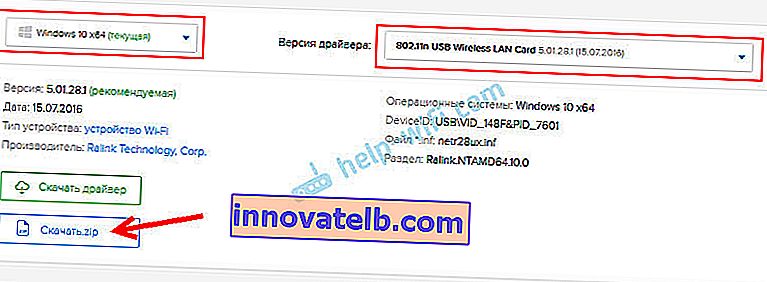
Arhivu spremamo na vaše računalo. Zatim iz arhive izdvajamo datoteke i mape. Zbog interesa možete otvoriti mapu. Pogledajte što je tamo. Kao što vidite, u mom slučaju je u korijenu mape upravljačkih programa za Windows 7. A tu je i mapa s upravljačkim programima za Windows XP.
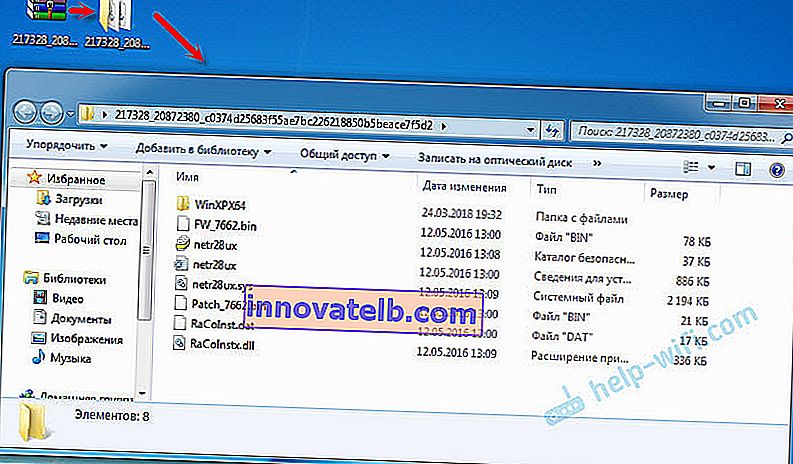
Ako postoji datoteka Setup.exe, možete pokušati instalirati upravljački program pokretanjem ove datoteke. Ako ne, pokazat ću vam što sada učiniti.
Iz mape instalirajte upravljački program za 802.11n WLAN adapter
Ponovno idite na upravitelj uređaja. Desnom tipkom miša kliknite "802.11n WLAN" i odaberite "Ažuriraj upravljačke programe".
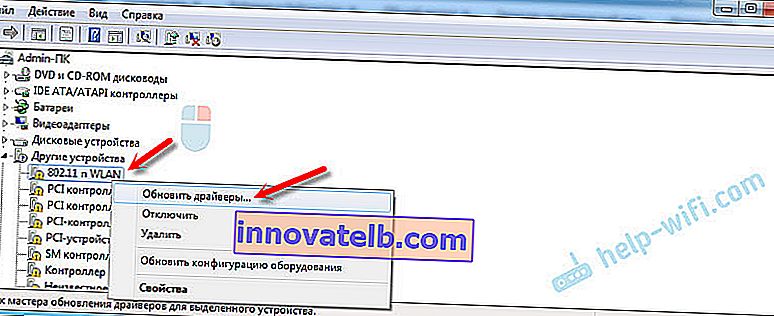
Kliknite "Potražite upravljačke programe na ovom računalu".

Odaberite mapu s upravljačkim programom i kliknite "Dalje".
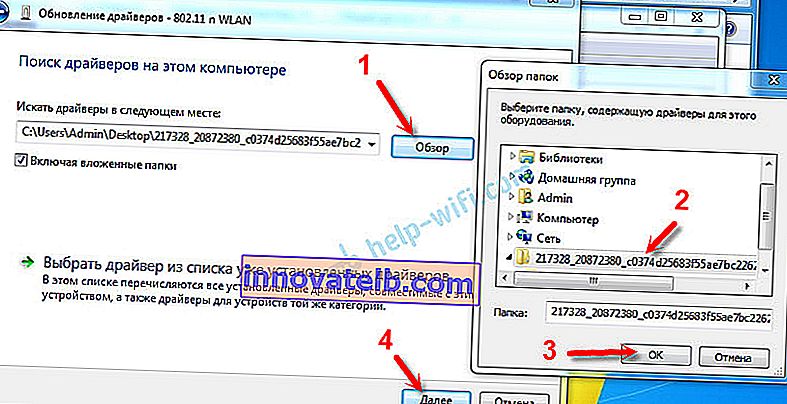
Ako je sve u redu, postupak instalacije softvera nastavit će se i pojavit će se poruka da je instalacija upravljačkog programa za 802.11n USB Wireless LAN karticu dovršena.

Naš kineski USB Wi-Fi adapter pojavio se u upravitelju uređaja.
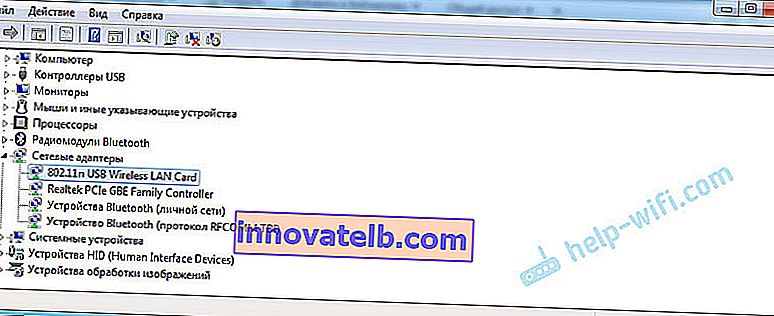
Wi-Fi na mom računalu počeo je raditi odmah. Pojavila se ikona Wi-Fi mreže s popisom bežičnih mreža dostupnih za povezivanje.
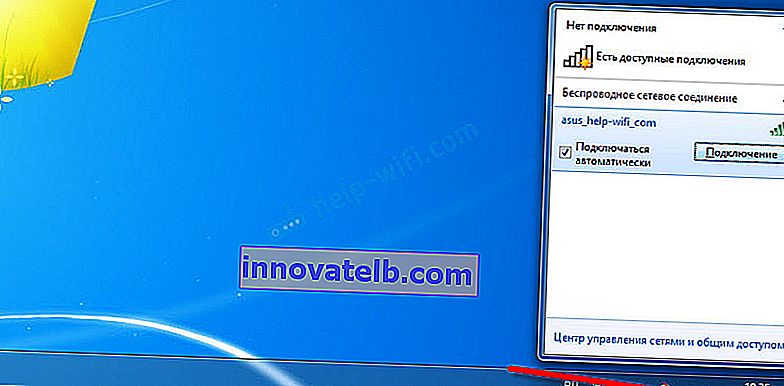
To je to, postupak instalacije i konfiguracije je završen. Doista se nadam da vam je sve pošlo za rukom.
dodatne informacije
Ako nakon spajanja adaptera na USB priključak računala uopće ne reagira (nema poruke, sam uređaj u upravitelju uređaja, zvučni signal), pokušajte se spojiti na drugi priključak. Nema produžnog kabela (ako ga imate). Provjerite i sam adapter na drugom računalu. Možda jednostavno ne radi.
Često se dogodi da se čini da je sve izliječeno, upravljački program je instaliran, ali računalo ne vidi Wi-Fi mrežu. I crveni križ pored ikone bežične mreže. Iz mog vlastitog iskustva, problem je što je na vašem računalu onemogućena usluga automatske konfiguracije WLAN-a. Samo ga trebate pokrenuti prema ovoj uputi. Ili sam adapter ne može uhvatiti Wi-Fi mrežu. Možda je antena slabo zavrnuta (ako postoji) ili je trebate podići više. Za to možete upotrijebiti USB produžni kabel.
Preporučujem da odmah onemogućite isključivanje bežičnog mrežnog adaptera. Zbog toga također može biti mnogo različitih problema. Pogotovo nakon što se računalo probudi iz stanja mirovanja. Ovdje pročitajte više: Postavljanje napajanja bežičnog adaptera.
Rezimirajući, mogu reći da sam postupak instalacije upravljačkog programa i konfiguriranja Wi-Fi adaptera naručenog u kineskoj internetskoj trgovini nije puno složeniji od instaliranja istog adaptera nekog popularnog proizvođača. Pogotovo ako je na računalu instaliran Windows 10. Upravo kada imamo adapter od TP-Link-a, na primjer, imamo model prema kojem, ako je potrebno, možemo pronaći upravljački program na web mjestu tvrtke. A s adapterom koji nema ime ili model (802.11n je inačica standarda Wi-Fi mreže), trebate malo poigrati.
Radujem se vašim komentarima s pitanjima i savjetima.